在现代互联网中,域名解析是一项基础且重要的服务,它负责将用户输入的域名转换为对应的IP地址,从而使用户能够访问到相应的网站,CNAME(Canonical Name)解析是域名解析的一种形式,它允许将一个域名映射到另一个域名上,常用于将子域名指向另一个完全合格的域名(如云服务提供商的域名),在实际操作中,有时会遇到一些令人困惑的问题,比如使用CNAME解析后,只有首页被正确解析,而进入内页面时仍然显示之前的测试内容,本文将深入探讨这一现象的原因、解决方法以及相关的注意事项。
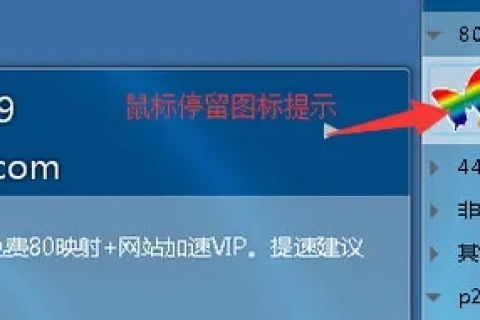
云服之家,国内最专业的云服务器虚拟主机域名商家信息平台
现象描述
假设你有一个主域名example.com,并希望将其通过CNAME解析到云服务提供商的域名sub.cloudprovider.com,在配置完成后,你发现访问www.example.com时能够正常显示网站首页,但点击内部链接(如www.example.com/about)时,页面仍然显示之前的测试内容,而不是预期的“关于我们”页面。
原因分析
-
DNS缓存和延迟:DNS解析存在一定的缓存和延迟,即使你更改了CNAME记录,但用户的本地DNS缓存、ISP的DNS缓存以及中间网络设备(如负载均衡器)可能仍持有旧的解析结果,这导致用户在短时间内访问某些页面时,可能会看到旧的测试内容。
-
路径问题:CNAME解析仅适用于整个域名,而不支持路径级别的解析,这意味着一旦你设置了CNAME记录,所有子路径都会跟随主域名一起被解析,如果云服务提供商的DNS设置或服务器配置没有正确处理这些子路径请求,就可能出现上述现象。
-
服务器配置错误:云服务提供商的服务器可能未正确配置以处理来自CNAME的流量,如果服务器上的Web应用(如WordPress、Joomla等)没有设置为使用新的域名,或者反向代理规则不正确,都可能导致内页面无法正确显示。
-
SSL证书问题:如果使用了SSL证书,并且证书仅绑定到了主域名而非子域名,那么在访问内页面时可能会遇到SSL握手失败或证书验证错误的问题,从而导致页面无法正常加载。
解决方法
-
清除DNS缓存:首先尝试清除本地和ISP的DNS缓存,在Windows系统中,可以通过命令提示符执行
ipconfig /flushdns;在Linux/macOS系统中,可以使用sudo killall -HUP mDNSResponder(macOS)或sudo systemctl restart NetworkManager(Linux),还可以联系ISP请求他们清除缓存。 -
检查并更新服务器配置:确保云服务提供商的服务器已正确配置以处理新的域名,这包括更新Web应用的设置、数据库连接字符串以及任何相关的反向代理规则,在WordPress中,需要在“设置-常规”中更新WordPress地址和站点地址;在Nginx或Apache中,需要更新服务器配置文件以正确处理新的域名。
-
重新生成SSL证书:如果使用了SSL证书且仅绑定到了主域名,需要重新生成一个包含所有必要子域的SSL证书,可以使用Let’s Encrypt等免费SSL证书提供商来生成和安装新的证书。
-
等待时间:由于DNS缓存和延迟的存在,有时需要耐心等待一段时间(通常不超过72小时)以确保所有DNS记录在全球范围内更新。
注意事项
- 备份数据:在进行任何重大更改之前,务必备份所有重要数据以防万一。
- 测试环境:在生产环境实施更改之前,在测试环境中进行充分测试以确保一切正常工作。
- 监控和日志:启用详细的服务器日志和监控工具以跟踪请求和错误,这有助于快速诊断问题并确定是否需要进一步调整配置。
- 联系支持:如果问题仍然无法解决,建议联系云服务提供商的技术支持团队寻求帮助,他们可能能够提供更具体的指导或解决方案。
当使用CNAME解析域名时遇到只有首页被正确解析而内页面显示旧测试内容的问题时,通常是由于DNS缓存、服务器配置错误或SSL证书问题导致的,通过清除DNS缓存、检查并更新服务器配置以及重新生成SSL证书等措施可以有效解决这一问题,在实施任何更改之前务必谨慎行事并做好充分准备以确保网站的正常运行和数据安全,持续关注并监控网站性能以确保及时发现并处理潜在问题。

